ドーナツChartsでは、円の一連のセグメントにデータを表示し、セグメントが大きいほどデータ値が大きくなります。 円全体はすべてのデータ値の合計を表し、各セグメントは合計に対するデータ内の各カテゴリの割合を示します。
ドーナツチャート エンコード チャンネル
ドーナツチャートは、次のエンコーディング チャンネルを提供します。
エンコードチャンネル | 説明 |
|---|---|
ラベル | |
アーカイブ | aggregationエンコーディング チャンネル。 Atlas Charts は、選択した集計方法に基づいてこのフィールドを集計します。 このフィールドは、各円セグメントのサイズを決定します。 Labelチャンネルにフィールドを追加しない場合、 Arcチャンネルに複数のフィールドを追加できます。 Atlas Charts は、エンコードされたフィールドごとに 1 つのセグメントを作成します。 |
ユースケース
ドーナツチャートは、データセットの按分の概要をすばやく把握するのに最適です。 データの一般的な傾向が正確なデータ値よりも重要な場合は、ドーナツチャートを使用します。 ドーナツチャートは、視覚化するカテゴリの数が少ない場合に特に便利です。円のより少ないセグメントを比較して、どの値が全体の最大部分を構成するかを確認するのが簡単になるためです。
ドーナツチャートを使用して次のように表示することを検討してください。
オンラインと店舗で注文する店舗顧客の割合
国がエクスポートするさまざまなリソースの割合
いくつかのロック、ロール、シャードのプレイ中にスローされた選択
注意
データを制限して可視化のカテゴリ数を減らすことはできますが、これはドーナツチャートには最適ではない可能性があります。 ドーナツチャートの目的は各値を合計の割合で表示することであるため、カテゴリを除外すると、不正確な割合の可視化に誤りが生じる可能性があります。
データを制限する場合、ドーナツチャートではデフォルトでShow "All Others"オプションが有効になります。 このオプションは、省略値の合計を表す「その他すべて」カテゴリを作成し、チャート値が合計の割合で表示されるようにします。
値を全体に対する比率で表示するのではなく、個々のデータ値を比較する場合は、縦棒チャートまたは横棒チャートの使用を検討してください。
カスタマイズオプション
次のカスタマイズ オプションは、ドーナツチャートに固有です。 利用可能なすべてのカスタマイズ オプションを確認するには、「 Charts のカスタマイズ 」を参照してください。
カテゴリ ラベルの表示または非表示
Charts がドーナツチャートのカテゴリのテキスト ラベルを表示するかどうかを指定できます。
このオプションを設定するには
チャートのカスタマイズペインを開きます。
Generalセクションで、 Data Category Labelsトグル スイッチを目的の設定に設定します。
注意
多数のカテゴリを持つドーナツチャートでData Value LabelsまたはData Category Labels設定のいずれかまたは両方を有効にすると、Atlas Charts は最も値が高いカテゴリのラベルのみをレンダリングします。
データ値ラベルの表示または非表示
Charts が データ値のテキスト ラベルを表示するかどうかを指定できます。 データ値ラベルには、データ ポイントの正確な値が表示されます。
このオプションを設定するには
チャートのカスタマイズペインを開きます。
Generalセクションで、 Data Value Labelsトグル スイッチを目的の設定に設定します。
データラベルの数値の形式をカスタマイズするには、関連するフィールドの数値形式 設定を変更します。
注意
積み上げ縦棒チャートと横棒チャートで使用する場合、データラベルは各列または横棒のすべての系列の合計を表示します。
値または割合のラベルの表示
ドーナツチャートにデータ値を未加工の値として表示するか、パーセンテージとして表示するかを指定できます。 デフォルトでは、データ値ラベルにはデータ ポイントの未加工の値が表示されます。 ドーナツChartsのパーセンテージの場合、整数値はチャート全体の合計値です。 割合ラベルは常に小数点以下1桁に丸められ、数値形式設定に準拠しません。
このオプションを設定するには
チャートのカスタマイズペインを開きます。
Generalセクションで、 Data Value Labelsトグル スイッチがオフの場合はオンに設定します。
ドロップダウンから [ Show ValueまたはShow Percentageを選択します。
例
カウントを使用したドーナツチャート
次のチャートは、架空の事務用品店の販売データを可視化しています。 コレクション内の各ドキュメントは個々の販売を表し、販売されたアイテムと購入を実行している顧客に関する情報が含まれています。 このドーナツチャートは、この店が提供する 3 つの異なる購入方法の按分を示しています。
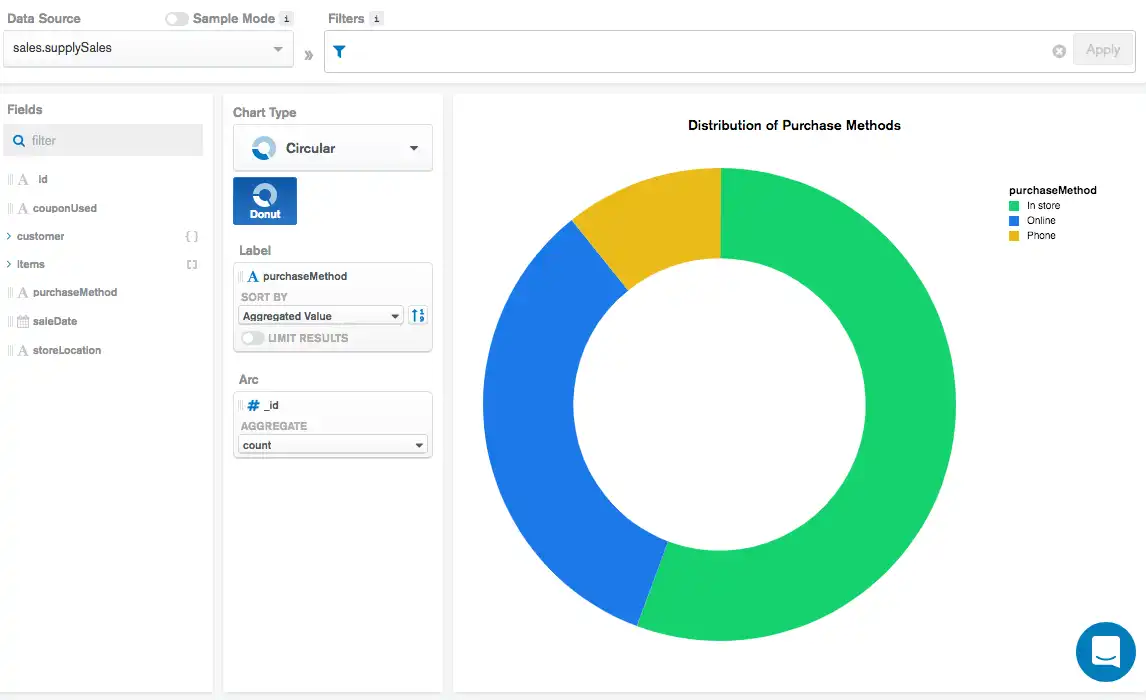
purchaseMethodのLabelフィールドは、 purchaseMethodフィールド内の一意の値ごとに円セグメントを作成するように Atlas Charts に指示します。 Atlas Charts は、 Arcエンコーディング チャンネルで指定される集計値に従って各セグメントをプロファイリングします。 この場合は集計して、同じpurchaseMethod値を持つドキュメントの合計countを見つけます。
可視化に基づいて、最も一般的な購入方法はIn storeで、次にOnlineであることがわかります。
注意
この例ではドキュメント全体をカウントしているため、 Arcフィールドにどのフィールドを選択するかは関係ありません。 どのフィールドを適用するかにかかわらず、可視化は同じままです。
合計を使用したドーナツチャート
次のチャートは、個人的なワークアウト データを視覚化します。 コレクション内の各ドキュメントは 1 つのワークアウト アクティビティを表し、実行されたアクティビティのタイプとワークアウトに費やされた時間の長さに関する情報を含みます。 このドーナツ チャートは、各スポーツ アクティビティの実行に費やされた時間の按分を示しています。
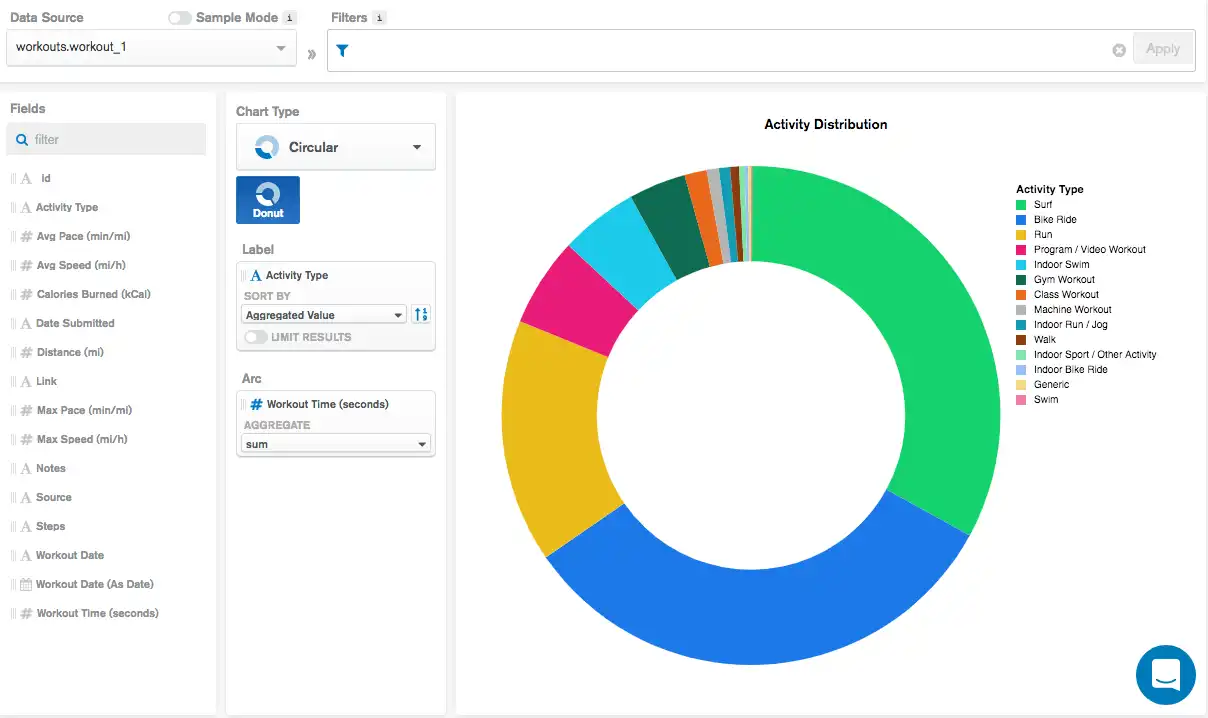
Activity TypeのLabelフィールドは、Atlas Charts にActivity Typeフィールドの一意の値ごとに円のセグメントを作成するように指示します。 Atlas Charts は、 Arcエンコーディング チャンネルで指定される集計値に従って各セグメントをプロファイリングします。 この場合は、同じActivity Type値を持つドキュメントのワークアウト時間の合計sumを見つけるために集計されます。
可視化に基づいて、合計ワークアウト時間が最も長いアクティビティはSurfで、その後にBike Rideが続くことがわかります。
複数のアーク フィールドを使用するドーナツチャート
次のチャートは、プロパティ データを視覚化します。 コレクション内の各ドキュメントは、価格に関する情報を含む 1 つのプロパティを表します。 このドーナツチャートは、 コレクション内のすべてのプロパティの、日次、週次、および月次の使用料の平均価格を示しています。
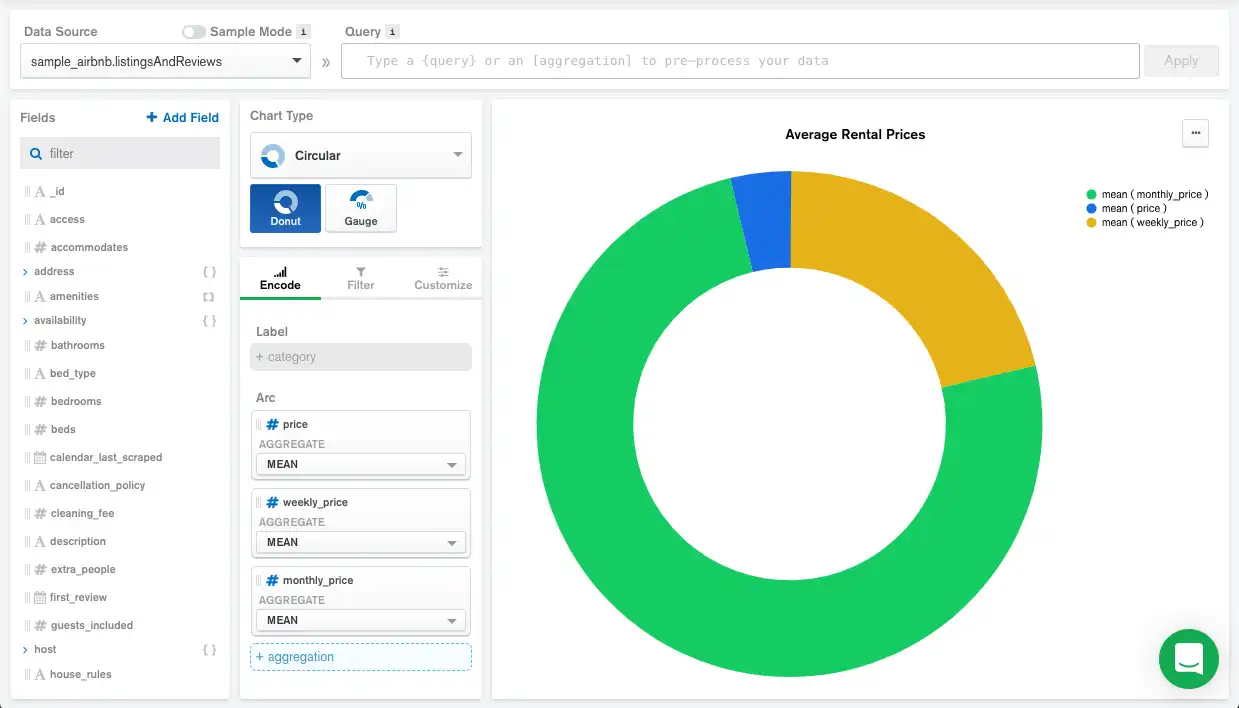
Labelフィールドがないため、Atlas Charts はArcフィールドごとに円セグメントを作成します。 Atlas Charts は、 Arcエンコーディング チャンネルで指定される集計値に従って各セグメントをプロファイリングします。 この場合では、日次、週、月で使用されるすべてのプロパティのmean価格を集計します。
制限
ドーナツチャートの最大クエリ応答サイズは 5,000 ドキュメントです。